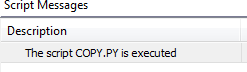Chiamare gli script dalle icone della barra degli strumenti
Puoi fornire la tua barra degli strumenti in CODESYS interfaccia utente con fino a 32 icone per richiamare i file di script. Per questo è necessario un ICO file in cui è memorizzata l'icona e un file PY in cui è memorizzato lo script Python da richiamare. La dimensione dell'icona deve essere 16x16 pixel.
Nella directory di installazione o nella directory dei programmi sotto CODESYS, crei una sottodirectory denominata Script Commands In quella directory, crei il config.json file di configurazione. Specificare il profilo delle informazioni di chiamata per ciascuna icona nel file. Qui è possibile configurare un massimo di 16 icone. È inoltre possibile memorizzare le ICO E PY file nella stessa directory.
<CODESYS installation directory>\CODESYS\Script CommandsUsers\<username>\AppData\Local\CODESYS\Script Commands
Installazione predefinita su Windows 10
C:\Program Files (x86)\CODESYS 3.5.14.0\CODESYS\Script Commands\ C:\Users\r.smith\AppData\Local\CODESYS\Script Commands
Suggerimento
Se memorizzi un config.json file con informazioni sulla chiamata diverse in ciascuna delle posizioni di archiviazione, quindi è possibile configurare fino a 32 icone diverse.
File di configurazione
Schema del file di configurazione per 2 icone
[
{
<icon call information>
},
{
<last icon call information>
}
]Schema delle informazioni sulla chiamata <icon call information>
"Name": "<tooltip of the symbol button>", "Desc": "<description of the symbol button>", "Icon": "<icon file name>", "Path": "<path of the script file>"
| Necessario Visualizzato come descrizione comando simbolo Esempio: |
| Opzionale Commento per l'icona Esempio: Nota: non ancora visualizzato nell'interfaccia utente |
| Necessario Percorso del file: Esempio: Suggerimento: se il file si trova nella stessa cartella del file |
| Necessario Percorso dello script Python Esempio: Suggerimento: se il file si trova nella stessa cartella del file |
| Nota: questi parametri non sono attualmente valutati. |
File config.json
[
{
"Name": "Start",
"Desc": "Starts processing",
"Icon": "start.ico",
"Path": "goon.py"
},
{
"Name": "Pause",
"Desc": "Pause operation",
"Icon": "pause.ico",
"Path": "stop.py"
},
{
"Name": "Processing",
"Desc": "Process again",
"Icon": "VarStatSmall.ico",
"Path": "process.py"
}
]I seguenti file si trovano in Script Commands:
config.json goon.py stop.py process.py start.ico pause.ico VarStatSmall.ico
Creazione di chiamate di script per un pulsante della barra degli strumenti
Crea il
Script Commandscartella in una delle posizioni di archiviazione.C:\Users\<username>\AppData\Local\CODESYS
Crea file Python eseguibili lì.
Esempio:
File
copy.pyprint("The script COPY.PY is executed")File
delete.pyprint("The script DELETE.PY is executed")Crea il
ICOfile per gli script.Esempio:
Copy_before.ico,Copy_below.ico,CopyAll.icoCrea un file di configurazione
config.jsonlà.La cartella
Users\<username>\AppData\Local\CODESYS\Script Commandsha il seguente contenuto: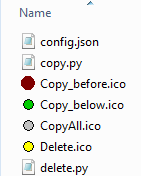
Aprire
config.jsone aggiungi le informazioni sulla chiamata delineate.[ { "Name": "Copy Before", "Desc": "Copy something", "Icon": "Copy_before.ico", "Path": "copy.py }, { "Name": "Copy Below", "Desc": "Copy something", "Icon": "Copy_below.ico", "Path": "copy.py" }, { "Name": "Copy All", "Desc": "Copy something", "Icon": "CopyAll.ico", "Path": "copy.py" }, { "Name": "Delete", "Desc": "Delete something", "Icon": "Delete.ico", "Path": "delete.py" } ]Inizio CODESYS.
I file di script, il file di configurazione ei file di simboli vengono letti e forniti in dialogo sul Icone di comando scheda, dentro Comandi di ScriptEngine categoria.
Apri la finestra di dialogo e fare clic sulla scheda barre degli strumenti.
Seleziona la barra degli strumenti vuota lì e fai clic su Aggiungi barra degli strumenti pulsante.
Si apre un editor di riga nella barra degli strumenti vuota.
Digita un nome (esempio:
User defined toolbar).La barra degli strumenti personalizzata viene visualizzata nel file CODESYS finestra.
Aggiungi i comandi importati di recente e chiudi la finestra di dialogo.
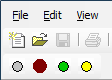
Fare clic su una delle icone.
Nella vista dei messaggi viene visualizzato il seguente output.